本教程适用版本:excel 365 点击免费使用
在我们平时使用Office办公时,经常需要对某些文件添加手写签名,这样既确保了文件的有效性,又提高了工作效率。那么如何在PDF文件中添加手写签名呢?下面我们一起来学习一下。
首先使用excel打开一个PDF文件:
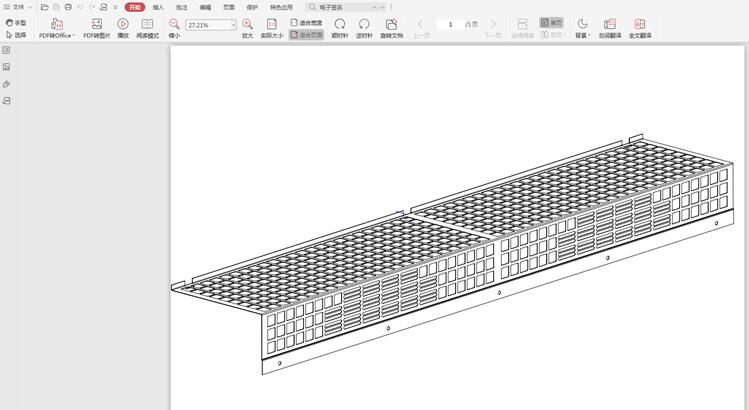 >>免费升级到企业版,赠超大存储空间
选择工具栏上的【插入】选项,在下拉菜单中点击【PDF签名】,在下方出现【创建签名】:
>>免费升级到企业版,赠超大存储空间
选择工具栏上的【插入】选项,在下拉菜单中点击【PDF签名】,在下方出现【创建签名】:
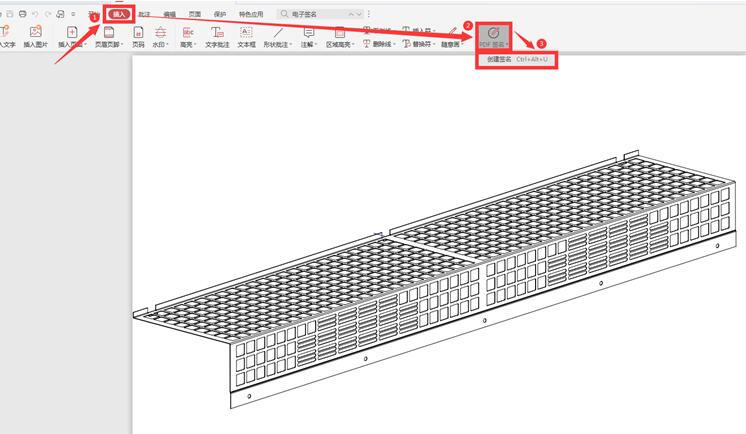 >>免费升级到企业版,赠超大存储空间
在弹出的对话框中,我们看到三个标签:这里选择【手写】,我们在图框中手写姓名,点击确定:
>>免费升级到企业版,赠超大存储空间
在弹出的对话框中,我们看到三个标签:这里选择【手写】,我们在图框中手写姓名,点击确定:
 >>免费升级到企业版,赠超大存储空间
将手写的文字调整到合适大小:
>>免费升级到企业版,赠超大存储空间
将手写的文字调整到合适大小:
 >>免费升级到企业版,赠超大存储空间
最后将文字拖动到合适的位置:
>>免费升级到企业版,赠超大存储空间
最后将文字拖动到合适的位置:
 >>免费升级到企业版,赠超大存储空间
以上就是办公小技巧中如何在PDF文件里添加手写签名的技巧,是不是觉得很简单?你们学会了么?
>>免费升级到企业版,赠超大存储空间
以上就是办公小技巧中如何在PDF文件里添加手写签名的技巧,是不是觉得很简单?你们学会了么?

